memory management 蓝屏win10怎么办 win10蓝屏代码memory_management如何解决
电脑遇到蓝屏已经是很常见的一个故障了,我们可以通过蓝屏提示的错误代码来找到原因并进行解决,比如近日有win10系统用户就遇到了蓝屏故障,并显示错误代码memory management,不知道该怎么办,就此问题,本站给大家带来win10蓝屏代码memory_management的详细解决方法。
推荐:win10深度技术破解版下载

具体解决方法如下:
1、电脑用的过久,硬盘可能会有坏道产生,如果不及时修复,就会常常报蓝屏Memory Management。
2、以D盘为例,点击右键,选择属性,在新的面板中,选择“工具”-查错-检查。
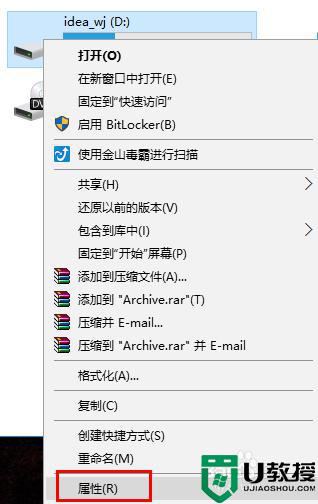
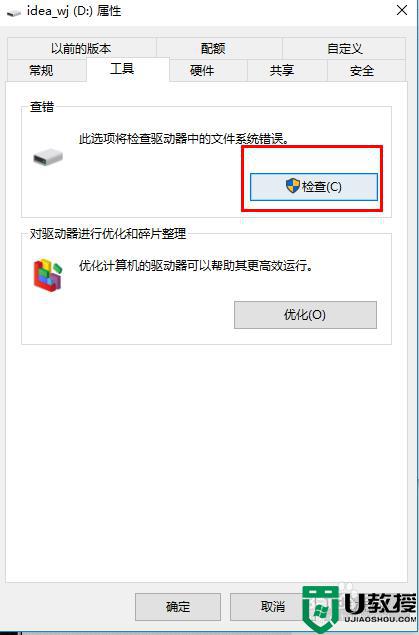
3、进去后,如果这个盘符有异常,新弹出的面板会提示你扫描修复此盘,因为小编的已经修复好了,所以小编的上面提示“不需要扫描此驱动器”。
4、如果有异常,此面板中会多处一项要求修复的选项,此时建议选择“下次重启并修复”,如果直接选择“立即修复”,在系统已启动状态下,很容易又产生蓝屏。
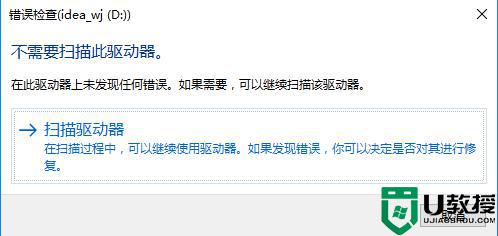
5、修复完毕后,进入系统,一切就ok了。
技巧:这里小编教大家一个简便的判断哪个盘符出问题的方式。
1、同样,随便选择一个盘符,右键属性-“工具”-对驱动器优化和碎片整理中-选择“优化”。
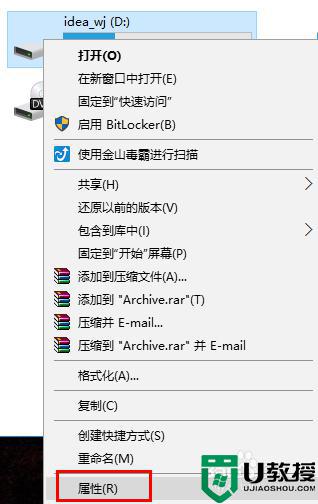
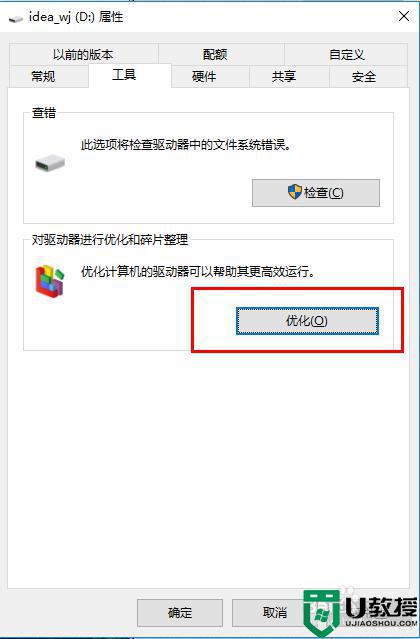
2进入新面板后,会有各个盘符的状态,如果原本哪个应该存在的盘符没有显示出来,就说明这个盘符有问题了。
小编的每个盘符都修复好了,所以都正常显示着。
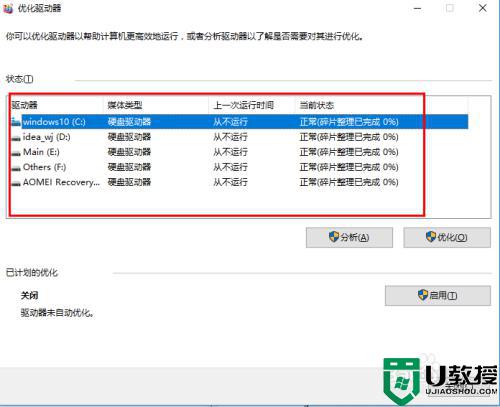
3、如果系统盘或者安装应用软件的盘符出现异常,是非常容易导致系统变成蓝屏的,这在机械硬盘中很容易发生的。
关于memory management 蓝屏win10的详细解决方法就给大家介绍到这里了,有碰到一样情况的话,可以学习上面的方法来进行解决。
memory management 蓝屏win10怎么办 win10蓝屏代码memory_management如何解决相关教程
- win10电脑蓝屏代码0xc0000001怎么办 win10蓝屏错误代码0xc000001怎么修复
- 蓝屏代码0x0000124修复 win10步骤 win10蓝屏代码0x0000124如何修复
- win10蓝屏bad pool caller怎么办 win10蓝屏终止代码bad pool caller解决方案
- 装win10蓝屏0x000000a5怎么办 安装win10系统蓝屏错误代码0x000000a5如何处理
- win10开机蓝屏0xc0000001怎么办 win10蓝屏错误代码0xc0000001如何修复
- window10错误代码0xc000000f怎么办 win10出现蓝屏代码0xc000000f如何解决
- 蓝屏代码0x000007bwin10怎么办 win10蓝屏0x000007b无法开机如何处理
- win10出现蓝屏badsystem错误代码如何解决 win10出现蓝屏badsystem错误代码的解决方法
- Win10提示0x0000081d蓝屏代码怎么办 0x0000081d蓝屏代码的解决方法 系统之家
- win10如何修复蓝屏错误代码0x00000006b?
- Win11如何替换dll文件 Win11替换dll文件的方法 系统之家
- Win10系统播放器无法正常运行怎么办 系统之家
- 李斌 蔚来手机进展顺利 一年内要换手机的用户可以等等 系统之家
- 数据显示特斯拉Cybertruck电动皮卡已预订超过160万辆 系统之家
- 小米智能生态新品预热 包括小米首款高性能桌面生产力产品 系统之家
- 微软建议索尼让第一方游戏首发加入 PS Plus 订阅库 从而与 XGP 竞争 系统之家
win10系统教程推荐
- 1 window10投屏步骤 windows10电脑如何投屏
- 2 Win10声音调节不了为什么 Win10无法调节声音的解决方案
- 3 怎样取消win10电脑开机密码 win10取消开机密码的方法步骤
- 4 win10关闭通知弹窗设置方法 win10怎么关闭弹窗通知
- 5 重装win10系统usb失灵怎么办 win10系统重装后usb失灵修复方法
- 6 win10免驱无线网卡无法识别怎么办 win10无法识别无线网卡免驱版处理方法
- 7 修复win10系统蓝屏提示system service exception错误方法
- 8 win10未分配磁盘合并设置方法 win10怎么把两个未分配磁盘合并
- 9 如何提高cf的fps值win10 win10 cf的fps低怎么办
- 10 win10锁屏不显示时间怎么办 win10锁屏没有显示时间处理方法

